今回は「インスペクタ」機能をご紹介します。
iPhotoでも撮影済みの写真の露出等を調整できましたが、iMovieにも同様の機能として「インスペクタ」があります。
ただ、iPhotoより操作ボタンがどこにあるかわかりづらいので、まずは「インスペクタ」の表示方法からご紹介します。
各クリップにポインターを合わせると、小さな青い四角が3つ表示されるので、真ん中の歯車アイコンがあるものをクリックします。
すると、次の写真のように各種調整項目が表示されるので、「ビデオ調整」をクリックします。
すると次のようなiPhotoの調整画面にもあったヒストグラムを始めとした各種調整項目が表示されます。
例えば、このクリップは全体に露出不足で画面が位ので明るくしたいのであれば「露出」のバーを右横にスライドします。
すると、右上のモニター画面も徐々に明るくなってくるので、お好みの明るさに調整します。
インスペクタ画面の上部にある三種類のボタンの内、「オーディオ」をクリックすると、次のような調整項目が表示されるので、ボリュームを上下させたりできます。
また、右側の「クリップ」をクリックすると各種エフェクトをかけることができます。
例えば、ビデのX線エフェクトは次のような感じです。これもモニターで確認できます。
オーディオ・エフェクトの画面は次のようなものになりますが、ブログでは音はお伝えできませんね(笑)
今回は動画クリップの各種調整をご紹介しました。
写真の調整は結構皆さんご存知かと思いますが、動画も色々調整できるのは意外としられていないかもしれませんね。




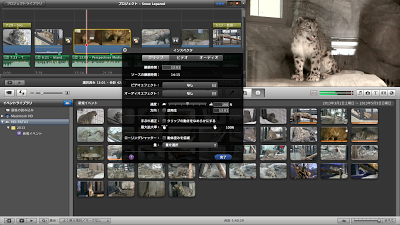


0 件のコメント:
コメントを投稿